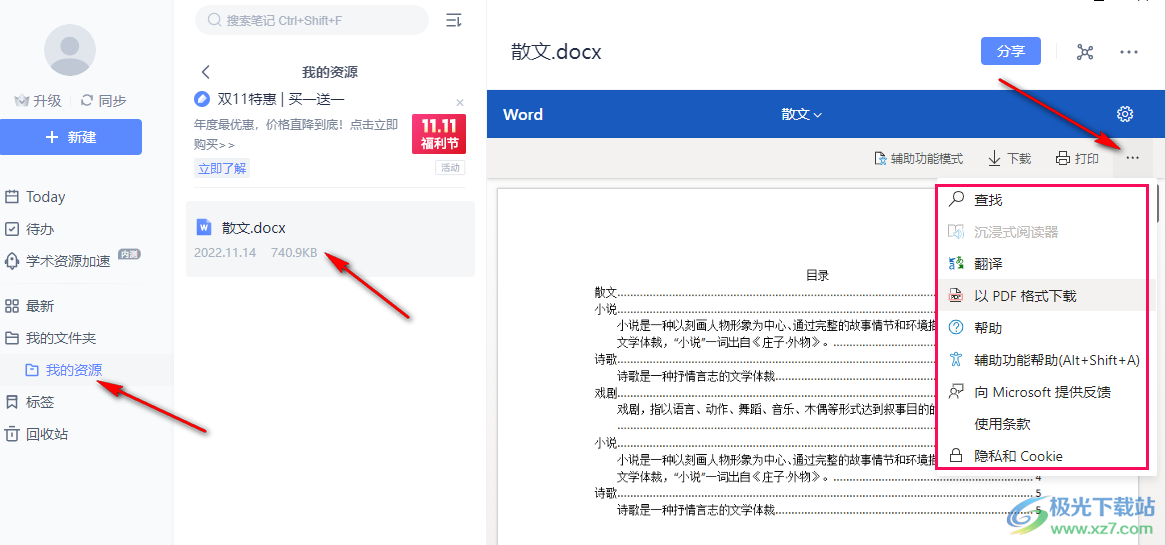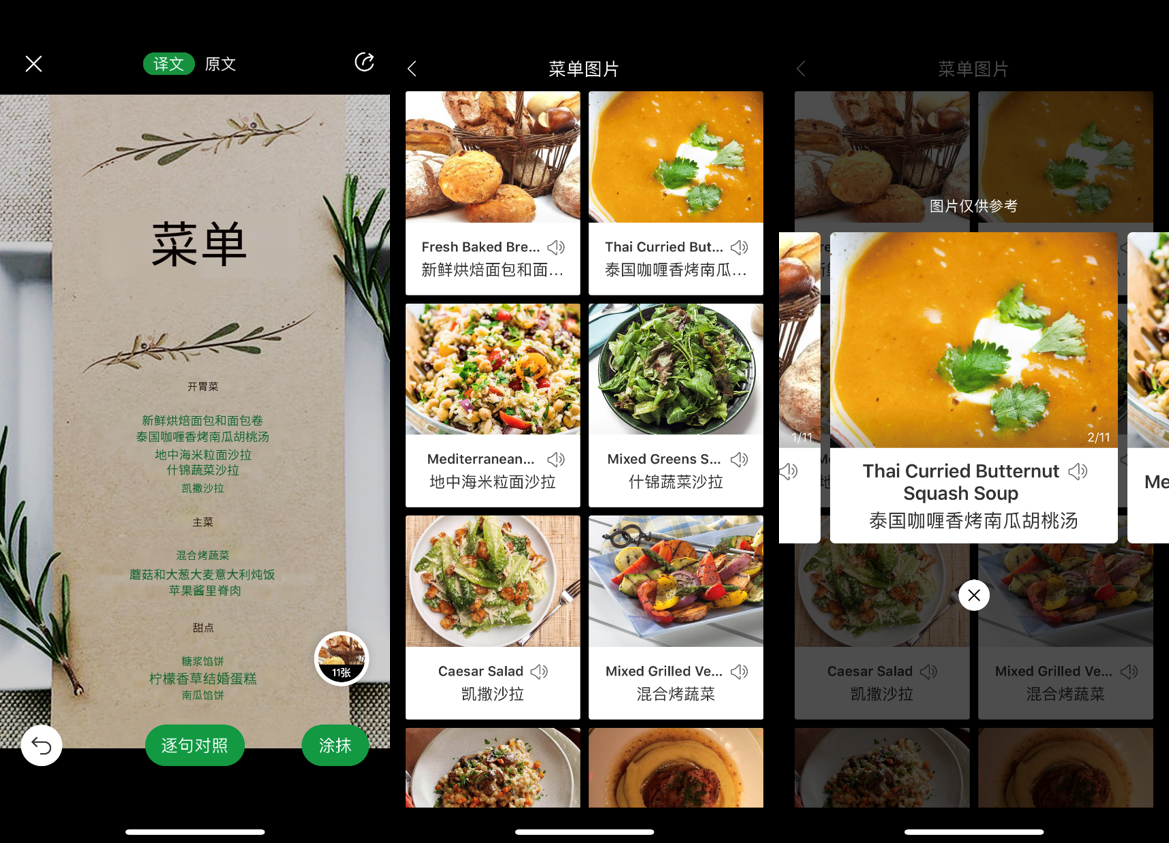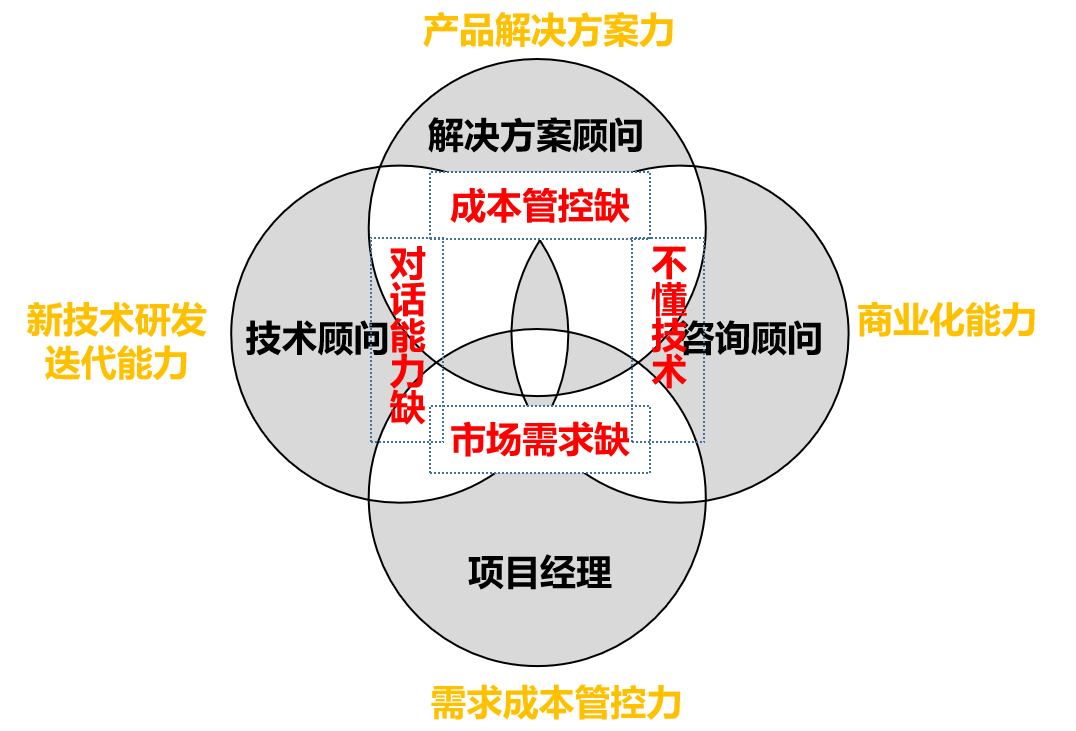摘要: 你是否也曾遇到过这样的烦恼:用有道翻译处理了一整篇Word或PDF文档,却不知道如何将保留格式的译文导出?或者,想把积累已久的生词本导出学习,却找不到入口?别担心,这篇终极指南将为你彻底解决有道翻译的文档导出难题。有道将分平台、分场景,为你提供最清晰、最直接的操作步骤。
文章目录 (点击跳转)
核心方法一:使用有道翻译PC客户端进行文档翻译与导出 (推荐)
对于需要保留原文档格式(如Word的排版、PPT的布局)的用户来说,使用有道翻译的PC客户端是最佳选择。它的功能最强大,支持的格式也最全面。
操作步骤详解:
-
第一步:下载并打开有道翻译PC客户端
确保你的电脑上安装了最新版本的有道翻译软件。 -
第二步:选择“文档翻译”功能
在软件主界面的左侧功能栏中,找到并点击“文档翻译”图标。这是一个非常明确的功能入口。
-
第三步:上传你的文档
点击界面中央的“点击上传文档”按钮,或者直接将你的Word (.doc, .docx), PDF, PPT等文件拖拽到窗口中。 -
第四步:设置翻译语言并开始翻译
上传后,系统会自动识别原文语言,你只需要在右侧选择你想要翻译的目标语言。确认无误后,点击“开始翻译”按钮。 -
第五步:查看并导出译文
翻译完成后,界面会提示“翻译完成”。此时,你可以点击“查看译文”进行在线预览,或者直接点击“导出译文”按钮。系统会将翻译好的、且基本保留原格式的文档保存到你指定的本地文件夹中。
本方法优点:
- 格式保留度高: 最大程度地保留Word、PPT等文档的原始排版。
- 支持格式多: 支持.docx, .pdf, .pptx, .xlsx, .txt等多种主流格式。
- 操作稳定: 客户端处理大文件比网页版更稳定。
核心方法二:使用有道翻译网页版进行文档翻译与导出
如果你不方便安装PC客户端,或者只是偶尔需要翻译文档,网页版是一个便捷的替代方案。其操作流程与PC端高度相似。
操作步骤详解:
- 第一步: 打开有道翻译官方网站 (fanyi.youdao.com)。
- 第二步: 在顶部导航栏找到并点击“文档翻译”选项。
- 第三步: 点击“立即上传”按钮,选择你要翻译的文件。
- 第四步: 选择目标语言,点击翻译。
- 第五步: 翻译完成后,网站会提供“下载”或“导出”按钮,点击即可保存译文文档。
注意事项:
- 网页版可能对文件大小和每日翻译页数有一定限制(特别是对于免费用户)。
- 对于格式极其复杂的文档,网页版的格式保留效果可能略逊于PC客户端。
特别注意:区分“文档导出”与“生词本导出”
这是一个常见的混淆点。很多用户想导出的其实是在平时查词时收藏的“生词本”,而不是翻译一整个文档。两者的导出路径完全不同。
如何导出“生词本”?
- 第一步: 登录你的有道词典账号(PC端或网页版均可)。
- 第二步: 进入“生词本”管理界面。
- 第三步: 在界面中寻找“导出”或“打印”按钮(通常在右上角或工具栏中)。
- 第四步: 选择你想要的导出格式,常见的有TXT或Excel格式,方便你导入到其他背单词软件或进行打印。
常见问题解答 (FAQ)
Q1: 有道翻译的文档翻译功能支持哪些格式?
A: 主要支持 .doc, .docx, .pdf, .ppt, .pptx, .xls, .xlsx, .txt 等。PDF文件如果是扫描件(图片格式),翻译效果会受影响,建议使用OCR功能预处理。
Q2: 文档翻译和导出是免费的吗?
A: 有道翻译通常提供一定额度的免费文档翻译服务,例如每月免费翻译若干页。如果你的文档页数超过了免费额度,或者需要更高质量的“人工翻译”级别服务,就需要付费成为VIP会员或单独购买翻译服务。
Q3: 为什么我点击“导出译文”没有反应或者按钮是灰色的?
A: 可能的原因有几个:
1. 网络问题: 检查你的网络连接是否通畅。
2. 文件问题: 文档可能已损坏或格式不受支持。
3. 账户问题: 你可能已经用完了当月的免费翻译额度,需要升级账户。
4. 浏览器插件冲突: 如果使用网页版,尝试禁用广告拦截等插件后重试。
总结与最佳实践
总的来说,有道翻译的文档导出功能已经非常成熟和便捷。为了获得最佳体验,我们为你总结以下最佳实践:
- 追求高质量、保留格式: 首选有道翻译PC客户端的“文档翻译”功能。
- 临时、便捷使用: 使用有道翻译网页版可以快速完成任务。
- 导出单词列表: 不要和文档翻译混淆,请直接进入“生词本”功能进行导出。
- 注意免费额度: 关注自己的免费使用量,对于重要且篇幅较长的文档,付费获取更稳定的服务是值得的。
希望这篇详细的教程能够帮助你轻松掌握有道翻译的文档导出技巧,让你的学习和工作效率更上一层楼!